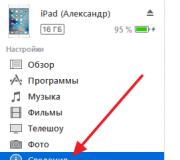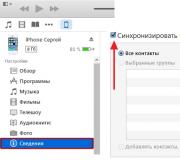Ekrāna pagriešana bloķē iphone 5. iPhone vai iPad ekrāns negriežas - kā rīkoties
Lasīšanas laiks: 5 min
Tagad mēs noskaidrosim iemeslus, kāpēc iPhone nepagriež ekrānu lietojumprogrammās, videoklipos, fotoattēlu skatīšanā vai pārlūkprogrammā. Lūdzu, ņemiet vērā, ka ne visas lietojumprogrammas atbalsta ekrāna pagriešanu.
Šis raksts attiecas uz visiem iPhone 11 / Xs (r) / X / 8/7/6 un Plus modeļiem operētājsistēmā iOS 13. Vecākām versijām var būt dažādi rakstā norādītie izvēlnes vienumi un aparatūras atbalsts vai to nav.
Žiroskopa sensora bojājumi
IPhone žiroskops ir atbildīgs par datu iegūšanu par ierīces atrašanās vietu kosmosā. Tas ir tas, kurš nosaka, ka sīkrīks ir pagriezts un attēls jāpielāgo ekrānam (albums vai portrets).
Sensors var tikt bojāts, ja iPhone tiek nomests, sasists vai pēc tam, kad mitrums nokļūst zem korpusa. Šajā gadījumā jums jāapmeklē servisa centrs lai salauztu moduli aizstātu ar jaunu.
Uzdodiet savu jautājumu speciālistam
Vai nezināt, kā atrisināt sīkrīka darbības problēmu, un jums ir nepieciešami speciālistu padomi?
Atspējot ekrāna pagriešanas bloķēšanu
Pagrieziet iPhone pa labi vai pa kreisi par 90 grādiem. Tam vajadzētu piespiest ekrānu darīt to pašu. Ja palaistā programma atbalsta ekrāna pagriešanu, tā parādīsies ainavas režīmā.
Pagriežot sīkrīku, tas jātur sāniski (ainavas orientācija) vai vertikālā stāvoklī (portreta orientācija) ar ekrānu pret sevi. Ja ainavas režīmā jūs atkal aktivizējat ekrāna pagriešanas bloķēšanu, ekrāns automātiski atgriezīsies vertikālajā režīmā.
Izmantojot AssistiveTouch
Atveriet sadaļu "Iestatījumi" - "Vispārīgi" - "Pieejamība" - "AssistiveTouch".
Šī opcija ļauj veikt darbības, kas bieži tiek rezervētas mehāniskām pogām (piemēram, ekrāna bloķēšanas pogas). AssistiveTouch ļauj arī pagriezt ekrānu dažādos virzienos lietojumprogrammās, kas atbalsta šo darbības režīmu. Pirms šīs funkcijas izmantošanas izslēdziet sīkrīka rotācijas bloķēšanu.
Blakus rindai "AssistiveTouch" noklikšķiniet uz slēdža. Tas kļūs zaļš, lai norādītu, ka funkcija tagad ir iespējota. Pelēks kvadrāts parādīsies arī iPhone ekrānā. Sākotnēji tas ir mazs un caurspīdīgs, bet, noklikšķinot uz tā, tas parādīsies.

Aizveriet iestatījumus un pēc tam atveriet jebkuru programmu. "Piezīmes" un "Fotoattēli" darbosies, jo tie atbalsta garantētu ekrāna pagriešanu.
Noklikšķiniet uz pelēkā kvadrāta. Parādās izvēlne ar tādām opcijām kā Vadības centrs, Mašīna un Paziņojumu centrs. Šīs sadaļas apakšdaļā atlasiet opciju "Mājas". Šīs funkcijas izvēle atbilst mehāniskās pogas Sākums nospiešanai.
- Mēs izvēlamies funkciju "Aparāts". Cilne ar papildu parametri.
- Mēs izvēlamies "Ekrāna pagriešana". Kamēr ekrāna pagriešanas bloķēšana ir atspējota, šo funkciju ļauj pagriezt ekrānu jebkurā virzienā.
- Nospiediet "Pa kreisi" vai "Pa labi", lai pārslēgtos uz ainavas režīmu. Ja darbojas programma atbalsta pagriešanu, sīkrīka attēls tiks apvērsts. Lai tuvinātu izvēlni AssistiveTouch, pieskarieties jebkur ekrānā.

Atspējot tālummaiņu
Ja iPhone ekrāns pārtrauca griešanos, pēc tam izslēdziet displeja palielinājumu, lai pagrieztu sākuma ekrānu:
- Pārejiet uz sadaļu “Iestatījumi”.
- Mēs izvēlamies "Ekrāns un spilgtums".
- Vienumā "Displeja palielināšana" jums jāizvēlas apakšsadaļa "Skatīt".
- Pārslēdziet opciju "Palielināt" pozīcijā "Standarta". Pēc tam iPhone tiks restartēts.

Sākot ar programmaparatūru iOS 4.0, iekš iPhoneun iPad ir parādījusies ekrāna pārsega bloķēšanas funkcija, ļoti noderīga funkcija, kas palīdzēs, piemēram, gulēt uz dīvāna, pilnībā izmantot ierīci un neciest ar negaidītu pagriešanos, skatoties fotoattēlus vai rakstot īsziņas.
Lai īslaicīgi atspējotu ekrāna pagriešanu, nospiediet 2 reizes un ritinot jūs pa apakšējo līniju skatiet bloķēšanas ikonupiemēram, kā parādīts attēlā iepriekš. Bloķēšana nozīmē bloku, šajā režīmā ekrāns netiks apgriezts.
IN iepriekšējās versijas programmaparatūra, lai pabeigtu ekrāna bloķēšanu, tai bija jājautrina un jāinstalē trešās puses pieteikums... Ja politika apple dosies tajā pašā virzienā, tad drīz (ar jaunu programmaparatūras versiju parādīšanos) nepieciešamība veikt jailbreak procedūru var pilnībā izzust.
Bloķēt ekrāna pagriešanu iPhone ar iOS 7

Ja jūsu iPhone nepārvelk attēlu, vai tas būtu fotoattēls, video, kontakti vai pārlūks, tas nozīmē, ka tālruņa displejs ir bloķēts. Šajā gadījumā iPhone statusa joslā tiks parādīta bloķēšanas ikona aplī.
Atdzīviniet displeju, t.i. Ekrāna pagriešanas ieslēgšana operētājsistēmā iOS 7 ir vienkārša, izvelciet vadības centra logrīku no apakšas un izslēdziet slēdzeni, izmantojot to pašu ikonu, kas rāda slēdzeni aplī. IPhone ekrānā (vadības centrā) parādīsies šāds ziņojums:
Bloķēt. portreta orientācija: izslēgta
Tagad iPhone atkal var pagriezt fotoattēlu vai videoklipu - gan horizontāli, gan vertikāli. Ekrāna pārsegs attieksies arī uz citām lietojumprogrammām, piemēram, Kontaktpersonas, Safari un citām.
Vienīgās neērtības jauna bloķēšana iPhone ekrāna pagriešana un iPod touch fakts, ka displeja bloķēšana galvenokārt tiek veikta tikai portreta orientācijai, t.i. jūs nevarat bloķēt displeju ar Safari horizontālā režīmā, displejs ar pārlūku apgriezīsies un bloķēsies vertikāli. Attiecīgi gulēšana uz sāniem, lai iPhone un iPod horizontālā režīmā kāptu interneta lapās, nedarbosies. Bet iPad planšetdatorā ekrāna bloķēšana darbojas.
Funkcija, kas izplatīta lielākajai daļai Android ierīču. Ir liels skaits lietotāju, kuri nevar iedomāties darbu ar viedtālruni vai planšetdatoru bez šīs funkcijas, taču ir arī tādi, kuriem tas nepatīk un nekavējoties to atspējo savā sīkrīkā.
Lai kā arī būtu, ir vērts zināt vai aizliegt Android ekrāna pagriešanu dažādi ceļi... Apskatīsim tuvāk, kā izmantot šo funkciju, un izsveriet šī sistēmas rīka plusus un mīnusus.
Neskatoties uz visām ekrāna automātiskās pagriešanas priekšrocībām, dažreiz šī funkcija var traucēt lietotāju
Vai man vajadzētu iespējot automātisko ekrāna pagriešanu?
Automātiska ekrāna pagriešana ir ērta, jo jebkurā laikā varat pagriezt planšetdatoru vai tālruni, un attēls nekavējoties ieņems vajadzīgo pozīciju. Tas ir noderīgi, skatoties videoklipus, fotoattēlus, spēlējot spēles un rakstot, ja vēlaties, lai taustiņi būtu lielāki.
No otras puses, dažās situācijās tas tiek aktivizēts nevajadzīgā brīdī - piemēram, ja pagriežat, un Android ierīces sensors to atzina par aicinājumu mainīt displeja orientāciju. Tiem, kas guļ, sīkrīka izmantošana šajā pozīcijā kļūst par veselu pārbaudi, jo gandrīz vienmēr funkcija nedarbojas, kad tas ir nepieciešams.
Nav iespējams izmantot planšetdatoru vai viedtālruni, kas atrodas uz sāniem, ar ieslēgtu pagriešanas funkciju, tāpēc lietotāji dod priekšroku to pilnībā izslēgt.
Kā iestatīt ekrāna pagriešanu Android ierīcē?
 Ja nepieciešams, varat izslēgt ekrāna automātisko pagriešanu
Ja nepieciešams, varat izslēgt ekrāna automātisko pagriešanu Lai atrastu funkciju vadības izvēlni, rīkojieties šādi:
- Atveriet ierīces izvēlni, dodieties uz sadaļu "Iestatījumi".
- Izmantojiet cilni "".
- Sarakstā jūs atradīsit rindu "Automātiski pagriezt ekrānu" - lai to iespējotu, atzīmējiet izvēles rūtiņu, atspējojiet to un noņemiet to.
Ir vēl vairāki konfigurēšanas veidi. Piemēram, aizvarā ir atsevišķa atslēga aktivizēšanai vai deaktivizēšanai, kas attālinās no displeja augšdaļas - mēs runājam par ātro izvēlni, kur atrodas Wi-Fi, Bluetooth un citu moduļu pogas.
Enerģijas taupīšanas logrīkā ir arī īpaša atslēga - lai jūs varētu aktivizēt vai liegt rotāciju vēl ātrāk android ekrānsneiedziļinoties iestatījumos.
Papildus iespējas

Android ekrāna pagriešanai ir arī atsevišķa programma - Smart Rotator. Kam tas paredzēts? Pieteikums tiek veikts vairāk laba skaņa šo rīku. Secinājums ir tāds, ka tas skenē sistēmu un izveido instalēto pakalpojumu sarakstu. Turklāt jūs vienkārši atzīmējat visas lietojumprogrammas, kurās nepieciešama automātiska pagriešana, un citos gadījumos tā tiks atspējota.
Izrādās, ka tas ir tik zelta vidusceļš starp faktu, ka funkcija netiek ieslēgta, kad tā nav nepieciešama, bet tiek aktivizēta atsevišķās lietojumprogrammās, kur bez tās nevar iztikt.
Mēs atzīmējam tikai vienu lietu - ne velti tas atrodas enerģijas taupīšanas logrīkā, jo automātiskās pagriešanas izmantošanai ir nepieciešams noteikts enerģijas daudzums, tāpēc tas tika ievietots šajā izvēlnē. Ja jūs vēlaties pagarināt savu darba laiku android ierīces, labāk nelietojiet šo funkciju, un vēl jo vairāk tas jums nav vajadzīgs - tie tikai palielinās akumulatora resursu patēriņu.
Var secināt, ka automātiskās rotācijas izmantošana Android ierīcēs ir katra lietotāja individuāla izvēle, jo daudziem tā ir ērta, bet dažiem tā sagādā tikai neērtības. Lai kā arī būtu, tagad, kad jūs zināt vairāk par šo displeja funkciju, varat to ātri ieslēgt vai izslēgt vairākos veidos.
Ja vēlaties iPhone attēlus apskatīt horizontālā stāvoklī, jums būs jāizmanto ekrāna funkcija "Flip". Iedomāsimies situāciju, ka iPhone īpašnieks ir iesācējs, kurš nezina, kā padarīt / iespējot automātisko pagriešanu iPhone. Šis raksts ir paredzēts, lai palīdzētu jums izprast "viedās" ierīces iestatījumus. Apskatīsim, kā iestatīt ekrāna pagriešanu iPhone un izslēgt to atkarībā no sīkrīka modeļa.
Ierīču īpašniekiem divreiz jānospiež poga Sākums. Parādīsies daudzuzdevumu panelis. Ritiniet pa labi, līdz parādās izliekta bulta. Viņa ir atbildīga par ekrāna pagriešanu. Ja poga ir aktivizēta, jums tas ir "jāpieskaras", izslēdzot to. Un otrādi, ja tas ir neaktīvs, iespējojiet to.
Jaunākie iPhone tālruņi
iPhone aprīkots jaunākās versijas "Operētājsistēmām" nepieciešama cita pieeja. Velciet augšup no ekrāna apakšas. Parādās "Control Center" - vieta, kur koncentrēti galvenie iPhone iestatījumi un funkcionalitāte.
"CU" augšējā daļā ir pogas, starp kurām ir ikona ar apaļu bultiņu un slēdzeni. Šī poga ir automātiski pagriezt ekrāna slēdzi / slēdzi. Kad krāsa ir sarkana, funkcija tiek deaktivizēta, displeju nevar pagriezt.
Automātiskās pagriešanas ieslēgšana un izslēgšanaSecinājums
Tagad katrs iPhone lietotājs zina, ko nozīmē bloķēšanas ikona ar izliektu bultiņu ap to un kā, ja nepieciešams, atlocīt ekrānu. Apple uzņēmuma izstrādātāji pēc noklusējuma nodrošina automātisku pagriešanu, izmantojot iestatījumus. Pārvietojot tālruni horizontālā stāvoklī, attēls arī pagriežas, sekojot ierīces korpusam. Attēlu, filmu, video skatīšanai šī noteikti ir ērta iespēja.
Dažās situācijās iPhone ekrāns var sastingt un nepārorientēties no portreta uz ainavu. Šajā rakstā mēs apsvērsim instrukciju, ja iPhone tālrunī ekrāns negriežas.
Pirms turpināt tieši izpildīt instrukcijas, mēs vēlamies jums atgādināt, ka dažās lietojumprogrammās satura parādīšanai tiek izmantots tikai portreta vai tikai ainavas formāts. Tāpēc, pirmkārt, jums jāpārbauda ekrāna rotācija iPhone ierīcē standarta lietojumprogrammas, piemēram, kalendārā vai kalkulatorā. Ja šajās lietojumprogrammās ekrāns nepagriež iPhone tālruni, veiciet nākamās darbības saskaņā ar tālāk sniegtajiem norādījumiem.
Kā likt ekrānam pagriezties uz iPhone
IPhone ekrāns pārstāja pagriezties
Jums ir jāatspējo orientācijas bloķēšana iPhone tālrunī. Šajā gadījumā ikona - tiks parādīta paziņojumu rindā.
Veiciet šādas darbības:
- velciet no ekrāna apakšas uz augšu,
- tajā tiks atvērta cilne ar "Control Center", aplī redzēsiet ikonu ar slēdzeni, nospiediet to.

Arī tad, ja iPhone ekrāns pārstāja pagriezties, jums jāatspējo displeja palielinājums, lai pagrieztu sākuma ekrānu (tramplīnu):
- Atveriet lietotni Iestatījumi
- Ievadiet lietotni Ekrāns un spilgtums
- Tālāk sadaļā "Displeja palielināšana" jāievada apakšsadaļa "Skats".
- Pārslēdziet funkciju "Palielinājums" uz "Standarta" formātu. Pēc tam ierīce tiks atsāknēta.
Ja pēc iepriekš norādīto darbību veikšanas ekrāns joprojām ir nepagriežas iPhone tālrunī, mēģiniet vēlreiz restartēt ierīci. Ja problēma joprojām ir aktuāla, tad problēma slēpjas nevis iestatījumos, bet tieši pašā aparatūrā. Labākais variants būtu sazināties ar servisa centru, lai diagnosticētu darbības traucējumus.